iMessage — один из самых популярных сервисов обмена мгновенными сообщениями, объединяющий пользователей Apple по всему миру. Он запечен прямо в iPhoneПриложение «Сообщения», в котором также хранятся SMS/MMS-сообщения, которые получают пользователи. Хотя люди, как правило, знакомы с основами использования Apple Messages, многие не знают об интересных функциях и опциях, предлагаемых этим приложением. Чтобы помочь вам максимально эффективно использовать iMessage, мы суммируем здесь более десятка советов и рекомендаций для Apple Message, которые обязательно улучшат ваш общий опыт обмена текстовыми сообщениями. Однако имейте в виду, что некоторые из этих функций являются эксклюзивными для iOS 17 и несовместимы с более ранними версиями ОС.
Получайте несколько оповещений, когда вы пропустите сообщения
Когда мы сосредоточены на определенной задаче, мы иногда не замечаем уведомлений о сообщениях. К счастью, приложение «Сообщения» может уведомлять вас каждые две минуты до 10 раз. Чтобы включить эту функцию как для iMessage, так и для SMS/MMS:
- Запустите Настройки приложение.
- Отправляйтесь в Уведомления.
- Прокрутите вниз и нажмите Настройка уведомлений.
- Идти к Повторять оповещенияи выберите нужную частоту.
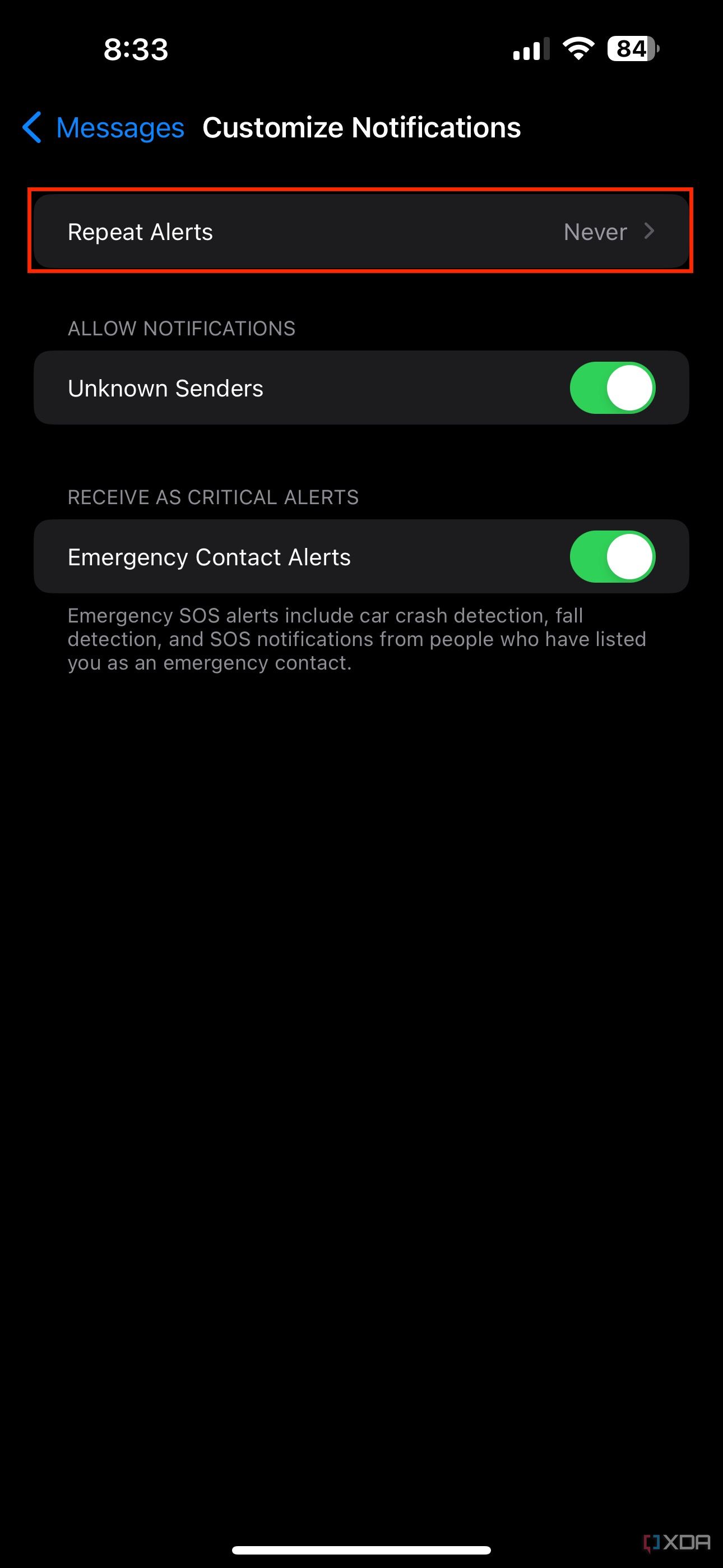
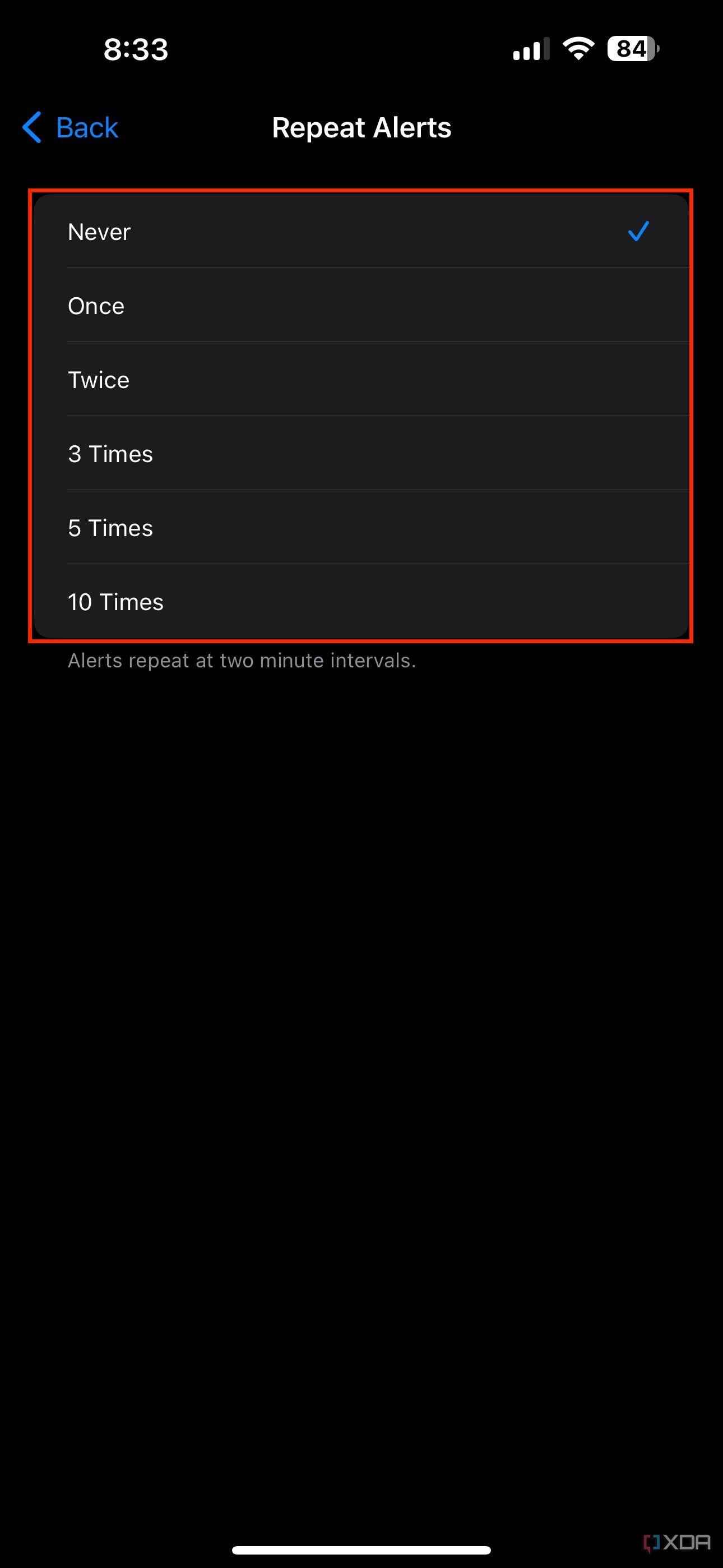
Отключите приложения iMessage, которые вам не нужны
Когда вы устанавливаете iPhone приложение, значок добавляется в панель приложения «Сообщения», если приложение поддерживает iMessage. Однако многим пользователям не нужны все эти приложения iMessage, которые имеют тенденцию загромождать ящик по мере увеличения их количества. К счастью, вы можете отключить их, не удаляя iPhone само приложение:
- Запустите Настройки приложение.
- Прокрутите вниз и перейдите к Сообщения.
- Нажать на Приложения iMessage.
- Отключите те, которые вам не нужны, включив соответствующие переключатели.
Поделитесь своим именем и фотографией с другими
Как и многие другие службы обмена сообщениями, iMessage поддерживает отправку вашего имени и фотографии вашим контактам. Чтобы настроить это, следуйте подробным инструкциям, которые мы предоставили в разделе «Как создать контактные плакаты на iOS». После того, как вы его настроите, ваш iPhone-Используя контакты, вы сможете видеть ваше имя и фотографию всякий раз, когда вы отправляете им сообщение или звоните. Если они установят свои, вы также сможете увидеть их фотографии.
Текст с других ваших устройств Apple
Одним из преимуществ экосистемы Apple является то, что вы можете полагаться на все свои iУстройства как на единое целое. Apple Messages не является исключением; вы можете настроить его таким образом, чтобы отправлять и получать сообщения SMS/MMS на iPad или Mac.
- Запуск Настройкии перейдите в Сообщения.
- Идти к Пересылка текстовых сообщений.
- Включите переключатели рядом с вашими устройствами.
Теперь, если вы вошли в одну и ту же учетную запись на всех своих устройствах, вы можете отвечать на любое SMS, которое вы получаете на свой iPhone используя ваш Mac. Очевидно, iPhone его нужно будет включить и подключить, но это по-прежнему полезная функция для тех, кто хочет отвечать на телефонные сообщения во время работы на своих Mac или iPad.
Включить скрытый режим
Многие пользователи тут же читают полученные iMessages, но по какой-то причине им требуется время, чтобы ответить. В этом случае уведомления о прочтении могут оказать на них давление, поскольку другие стороны могут заподозрить, что их намеренно игнорируют. Независимо от ваших причин, вы можете отключить Читать индикатор, поэтому отправители не будут знать, видели ли вы тексты или нет.
- Идти к Настройкиа затем выберите Сообщения.
- Прокрутите вниз и отключите Отправлять уведомления о прочтении переключать.


Если вы все же хотите поделиться отчетами о прочтении с определенными контактами:
- Запустите Сообщения приложение и перейдите к нужному Беседа.
- Нажмите на человека Аватар.
- Переключать Отправлять уведомления о прочтении по мере необходимости.
Автоматическое удаление старых сообщений
Чтобы освободить место на вашем iPhone, вы можете рассмотреть возможность удаления старых сообщений. К счастью, вы можете настроить процесс так, чтобы сообщения автоматически удалялись через определенное количество дней.
- Идти к Настройки а потом Сообщения.
- Прокрутите вниз до Сохраняйте сообщения раздел.
- Выбирайте между 30 дней и 1 годесли вы не хотите, чтобы ваши сообщения оставались Навсегда.
Имейте специальный почтовый ящик для неизвестных отправителей.
Спамеры повсюду, и они могут быстро засорить ваш почтовый ящик Apple Messages. К счастью, вы можете разделить неизвестных отправителей и сохраненные контакты, выполнив следующие действия:
- Отправляйтесь в Настройки а затем Сообщения.
- Включите Фильтровать неизвестных отправителей переключать.
- Это добавит выделенные почтовые ящики в приложение «Сообщения».
Контролируйте качество изображения
В отличие от WhatsApp и некоторых других приложений для обмена мгновенными сообщениями, iMessages не сжимает ваши фотографии при их отправке. Хотя это обеспечивает получателя медиа более высокого качества, оно может работать медленно в ненадежных сетях и, условно говоря, потреблять много данных при ограниченных планах. Чтобы вместо этого отправить сжатые изображения:
- Идти к Настройки а потом Сообщения.
- Прокрутите вниз и переключите Режим изображения низкого качества.


Закрепите избранное
Если вы часто отправляете кому-то сообщения, возможно, вы захотите, чтобы его разговор оставался вверху вашего почтового ящика. К счастью, Apple Messages поддерживает закрепление.
- Запустите Сообщения приложение.
- Нажмите и удерживайте нужный Беседа.
- Ударь Приколоть кнопка.
- Выполните по существу те же шаги, чтобы Открепить разговор.
Оживить кнопку «Аудио»
В iOS 17 Apple заменила кнопку «Аудио» на «Диктовку» в iMessage. Первый позволяет отправлять людям голосовые сообщения, а второй преобразует вашу речь в текст. Но поскольку на клавиатуре все равно есть кнопка «Диктовка», пользователи могут захотеть вернуть кнопку «Аудио». К счастью, вы можете его восстановить.
- Идти к Сообщения а затем к желаемому разговору.
- Ставь плюс(+) кнопка.
- Кран Аудио.
- Произнесите, а затем нажмите кнопку Останавливаться кнопку, когда закончите.
- Ударь Отправлять кнопка.
- Аудио кнопка теперь заменяет Диктант именно в этом чате.
- Повторите этот процесс в других чатах индивидуально.
В iOS 17 Apple переместила значок приложения «Фотографии» в «Сообщениях» из видимой строки над клавиатурой в новый ящик приложений. Это делает обмен изображениями и видео более трудоемким, поскольку пользователям приходится просматривать дополнительные меню. К счастью, появился новый скрытый ярлык для быстрого доступа.
- Перейти к нужному разговору в Сообщения.
- Нажмите и удерживайте плюс (+) кнопка.
- Выберите медиафайл, которым хотите поделиться, и нажмите Отправлять.
Измените порядок приложений iMessage
В новом ящике приложений iMessage на iOS 17 представлена вторая страница, на которой могут размещаться дополнительные приложения. Чтобы изменить порядок приложений и переместить их между страницами, выполните следующие действия:
- Перейти к любому разговору в Сообщения.
- Нажмите на плюс (+) кнопка.
- Удерживайте значок приложения и перетащите его в новое положение.
- Чтобы переместить приложения с первой страницы на вторую, перетащите их значки к стрелке внизу.
- Чтобы переместить приложения со второй страницы на первую, перетащите их значки в верхнюю часть экрана.
Note что приложение Магазина закреплено на второй странице и переместить его на первую невозможно.
Воспроизведение голосовых сообщений быстрее
Наверное, все мы знаем человека, который отправляет 10-минутные голосовые сообщения. К счастью, вы можете настроить скорость воспроизведения в сообщениях Apple.
- Перейдите к соответствующему разговору iMessage.
- Нажмите и удерживайте Играть кнопка голосового сообщения.
- Выбирайте между 1x, 1,25x, 1,5xи 2x скорости воспроизведения.
Дополнительный совет: iOS 17 автоматически предоставляет расшифровку голосового сообщения, если язык поддерживается. Это может избавить вас от необходимости слушать его, если вы предпочитаете читать.
Применить эффекты сообщения
iMessage поддерживает множество эффектов, позволяющих персонализировать отправляемые сообщения. К ним относятся фейерверки, невидимые чернила, скрывающие сообщение, и многое другое.
- Перейти к нужному разговору в Сообщения.
- Введите сообщение, которое хотите отправить.
- Нажмите и удерживайте Отправлять кнопка.
- Выбирайте среди многочисленных Пузырь и Экран последствия.
Создавайте и делитесь стикерами
В iOS 17 Apple представила расширенную функцию «Стикеры», которая работает в iMessage и сторонних приложениях. Наше специальное руководство содержит все, что вам нужно знать об этой функции, в том числе о том, как создавать стикеры с нуля и делиться ими в сообщениях Apple.
Отправляйте рукописные сообщения
Одной из менее известных функций iMessage является поддержка рукописных сообщений. Благодаря этой функции вы можете пальцем рисовать буквы или рисовать на простом экране. После отправки получатель увидит анимацию отслеживаемых букв или рисунков, отражающую ваш ввод.
- Перейти к нужному разговору в Сообщения.
- Держи свой iPhone в альбомной ориентации.
- новый каракули на клавиатуре появится кнопка. Нажмите на него.
- Проследите пальцем сообщение, которое хотите отправить, и нажмите Сделанный.
- Нажмите кнопку Отправлять кнопка.
Отменить отправку или изменить сообщения
Мы все время от времени делаем опечатки или случайно пишем не тем людям. К счастью, вы можете редактировать и отменять отправку iMessages, если используете последнюю версию ОС. Просто следуйте инструкциям в нашем специальном руководстве.
Массовый выбор бесед
Если вы хотите массово удалить или пометить беседы как прочитанные, выполните следующие действия:
- Перейти к Сообщения приложение.
- Проведите двумя пальцами вниз по списку разговоров.
- Выбирайте между Не прочитано и Удалить. Если вы не хотите делать ни того, ни другого, выберите Сделанный вместо.


Это избавляет вас от необходимости вручную выбирать разговоры один за другим.
Apple Messages оснащен множеством функций
Как показано в предыдущем руководстве, существует множество менее известных советов и приемов Apple Messages, которые могут улучшить ваши впечатления от текстовых сообщений. Некоторые из них являются эксклюзивными для iMessage и не поддерживают SMS/MMS, другие универсальны и работают в обеих сферах. Хотя в Apple Messages отсутствуют определенные функции и возможности по сравнению с такими приложениями, как Telegram, они по-прежнему предлагают полный набор функций и инструментов, которые могут улучшить взаимодействие пользователей с сообщениями.

